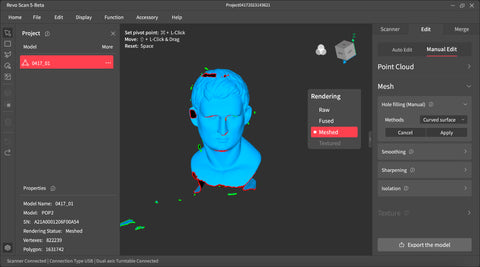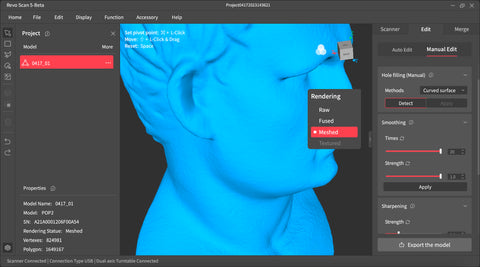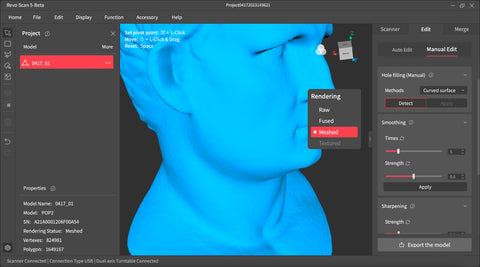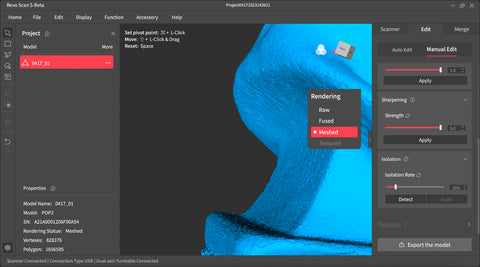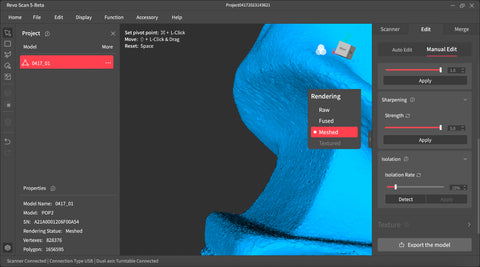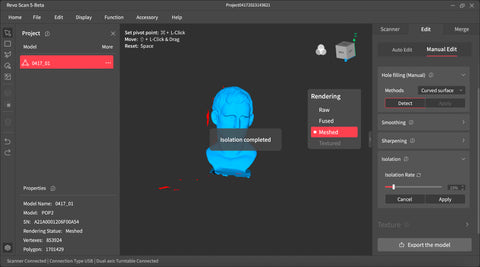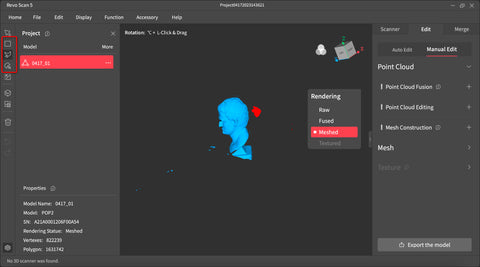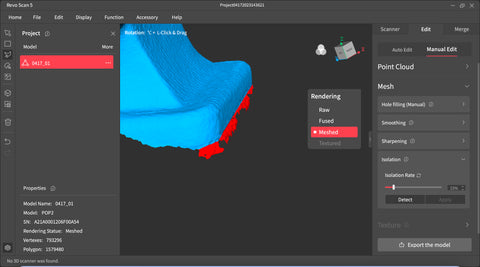Bu kılavuz için, bazı iyileştirmeler gerektiren, kasıtlı olarak sabote edilmiş bir tarama kullanacağız. Bu nedenle, Revo Scan'in ağ düzenleme araçlarını kullanarak nokta bulutunu delik doldurmadan maksimum kalitede meshleyeceğiz.
Lütfen unutmayın ki, ihtiyaç duyabileceğiniz kalite, uygulamanıza ve taranan nesneye bağlıdır. Örneğin, plastik bir minyatürü tararken Revopoint MINI'yi kullandıysanız, muhtemelen mümkün olduğunca fazla ayrıntı elde etmek istersiniz. Ancak, standart bir dolabı tararken Revopoint RANGE'i kullandıysanız, yüzeylerinizin çoğu düz ve detaysız olduğundan en yüksek ayarları kullanmanıza gerek olmayabilir.
Bu ekran görüntüsünde büstün olmaması gereken bir pürüzlülük görebiliyoruz. Ve bunu ayrıntıyı çok fazla etkilemeden düzeltmek için. Çoğunu ortadan kaldırmak için gücü 0,6'ya ve Times'ı (yaptığı geçiş sayısı) 5'e ayarladık.
İhtiyacınız olan ayar nesnenize ve modelinize bağlıdır; bu nedenle istediğiniz sonucu elde edene kadar ayarlarla oynayın. Çok ileri giderse, değişiklikleri geri almak için geri al düğmesine basmanız yeterlidir.
Keskinleştirme
Keskinleştirme, ağın kenarlarını ve ayrıntılarını geliştirir. Değer ne kadar büyük olursa, ağın ayrıntıları üzerindeki etkiler de o kadar belirgin olur, ancak bu aynı zamanda daha uzun işlem sürelerine de neden olur.
Modelimizin kenarları fazla olmadığından keskinleştirmeye gerek yok, ancak size göstermek için bir karşılaştırma göstereceğiz.
Yukarıdaki ekran görüntüsü keskinleştirilmemiştir. Aşağıdaki ekran keskinleştirilirken, bu ekran görüntüsü için işlemi maksimum ayarda iki kez çalıştırarak efektin fark edilebilir olmasını sağladık. Gördüğünüz gibi çizgiler ve dokular çok daha belirgin hale geldi.
Şimdi Revo Scan'in sol tarafındaki araçlardan bazılarını kullanarak istenmeyen ağları kaldırmanın birkaç yoluna bakalım.
Bu üç araç, ağ alanlarını seçmenin farklı yollarıdır ve silmek istediğiniz ağ alanının çevresini çizdikten sonra, vurgulanan alanı kaldırmak için bunların altındaki çöp kutusu simgesine tıklayabilirsiniz.
Bunları ayrıca ağınızdaki istenmeyen parçaları kırpmak için de kullanabilirsiniz.
Lütfen unutmayın ki, ihtiyaç duyabileceğiniz kalite, uygulamanıza ve taranan nesneye bağlıdır. Örneğin, plastik bir minyatürü tararken Revopoint MINI'yi kullandıysanız, muhtemelen mümkün olduğunca fazla ayrıntı elde etmek istersiniz. Ancak, standart bir dolabı tararken Revopoint RANGE'i kullandıysanız, yüzeylerinizin çoğu düz ve detaysız olduğundan en yüksek ayarları kullanmanıza gerek olmayabilir.
Delik Doldurma (Manuel)
Bu araç oldukça basittir; algılamaya tıklayın ve Revo Scan, taramanızda doldurmak istediğiniz tüm boşlukları belirleyecektir. Algılama işleminden sonra doldurmak istediğiniz noktalara tıklayın. Doldurma yöntemi olarak kavisli yüzeyleri veya düzlem seçeneğini seçmeniz gerektiğinden, eğer düz veya kavisli yüzeylerde delikleriniz varsa, bu işlemi iki aşamada gerçekleştirmeniz gerekebilir.Pürüzsüzleştirme
Düzleştirmeye ihtiyacınız olup olmadığı, uygulamanıza ve taradığınız nesneye bağlıdır. Örneğin, taradığınız nesnenin pürüzlü bir yüzeye sahip olması durumunda, modelinizi düzleştirmek, modelin bozulmasına neden olabilir. Ancak, eğer nesneniz oldukça pürüzsüz yüzeylere sahipse, tarama sırasında tespit edilen bozulmaları ortadan kaldırmak isteyebilirsiniz. Ayrıca, 3D baskı yapmayı planlıyorsanız, muhtemelen yüzeyleri düzeltmek istersiniz çünkü 3D yazıcılar genellikle pürüzlü yüzeyleri yeniden üretmekte zorlanır, bu nedenle pürüzsüz yüzeyler daha güvenli bir seçenektir.Bu ekran görüntüsünde büstün olmaması gereken bir pürüzlülük görebiliyoruz. Ve bunu ayrıntıyı çok fazla etkilemeden düzeltmek için. Çoğunu ortadan kaldırmak için gücü 0,6'ya ve Times'ı (yaptığı geçiş sayısı) 5'e ayarladık.
İhtiyacınız olan ayar nesnenize ve modelinize bağlıdır; bu nedenle istediğiniz sonucu elde edene kadar ayarlarla oynayın. Çok ileri giderse, değişiklikleri geri almak için geri al düğmesine basmanız yeterlidir.
Keskinleştirme
Keskinleştirme, ağın kenarlarını ve ayrıntılarını geliştirir. Değer ne kadar büyük olursa, ağın ayrıntıları üzerindeki etkiler de o kadar belirgin olur, ancak bu aynı zamanda daha uzun işlem sürelerine de neden olur.
Modelimizin kenarları fazla olmadığından keskinleştirmeye gerek yok, ancak size göstermek için bir karşılaştırma göstereceğiz.
Yukarıdaki ekran görüntüsü keskinleştirilmemiştir. Aşağıdaki ekran keskinleştirilirken, bu ekran görüntüsü için işlemi maksimum ayarda iki kez çalıştırarak efektin fark edilebilir olmasını sağladık. Gördüğünüz gibi çizgiler ve dokular çok daha belirgin hale geldi.
İzolasyon
Ayrı mesh kümelerini Isolation aracını kullanarak ele alacağız. Ağ izolasyon aracı, ana modelin parçası olmayan izole edilmiş ağ alanlarını otomatik olarak bulur ve bunların kaldırılmasını kolaylaştırır. Yalıtım oranının ayarlanması, bir bölgenin izole edilmiş olarak değerlendirilmesi için ağdaki izole edilmiş olarak algılanması gereken köşelerin yüzdesini belirler.Şimdi Revo Scan'in sol tarafındaki araçlardan bazılarını kullanarak istenmeyen ağları kaldırmanın birkaç yoluna bakalım.
Bu üç araç, ağ alanlarını seçmenin farklı yollarıdır ve silmek istediğiniz ağ alanının çevresini çizdikten sonra, vurgulanan alanı kaldırmak için bunların altındaki çöp kutusu simgesine tıklayabilirsiniz.
Bunları ayrıca ağınızdaki istenmeyen parçaları kırpmak için de kullanabilirsiniz.
Son düzenleme: